u盘在手机上怎么读取 u盘在手机上怎么使用
更新时间:2023-02-22 11:53:53作者:xiaoliu
u盘是我们平时比较常用的移动存储介质,通常是在电脑上读取并使用u盘,有时候没有电脑或者电脑坏了,只有手机那么u盘在手机上怎么读取呢?其实现在手机也可以使用u盘,使用otg连接线就可以轻松读取u盘,这边小编就教大家u盘在手机上怎么使用的方法。

u盘在手机上使用方法:
1、准备一个otg转接线,打开手机,找到设置,这里用某一种机型用来演示,大体操作相同。

2、进入设置后找到智能辅助中的《更多》,点击更多。
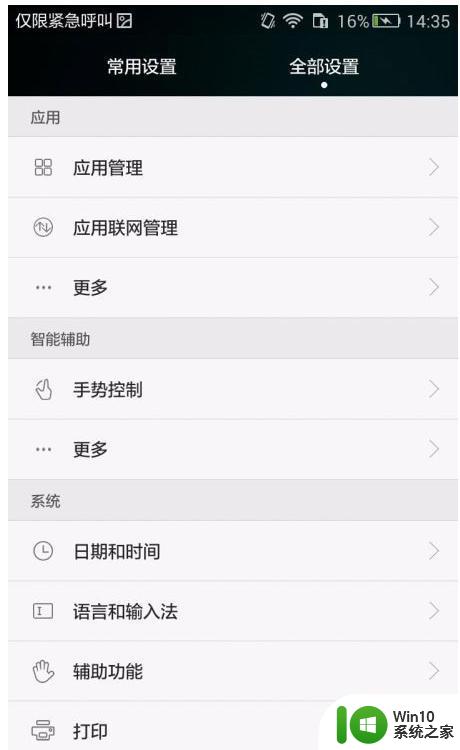
3、进入更多之后,点击《OTG》(这个就是手机上读取USB设备的开关)。位置如图所示。
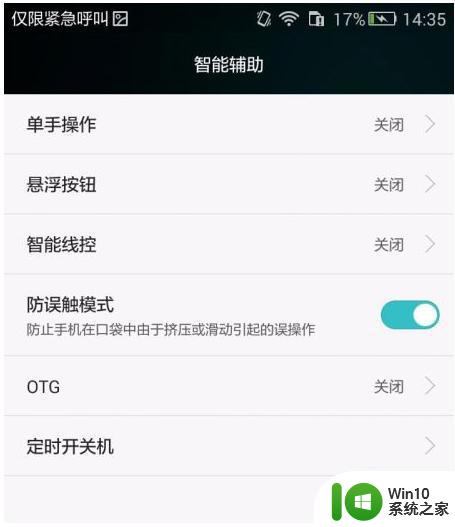
4、点击进入后把开关打开就可以了,但是需要注意的是这项功能开启后需要重启才可以使用。

5、在平时需要用手机进行USB链接时,如果遇到障碍也可以打开这里试试。

6、在使用这项功能时,要注意需要读取的U盘手机可以接受。不可以使用手机强制读取内存过大的U盘。

以上就是u盘在手机上怎么使用的操作步骤,使用otg转换线就可以让手机读取u盘了,有需要的用户可以了解下。
u盘在手机上怎么读取 u盘在手机上怎么使用相关教程
- 华为手机怎样使用u盘 华为手机怎么读取u盘
- u盘插手机上怎么使用 可以在手机上插U盘吗使用方法介绍
- 手机读取u盘数据的最佳方法 如何在手机上读取U盘中的数据
- 手机如何读取u盘的文件?手机读取u盘文件的方法 手机连接u盘读取文件的步骤
- 怎样使用手机来读取U盘中的数据 手机连接U盘读取数据方法
- u盘手机怎么使用教程 U盘插手机使用步骤
- 怎么用手机取代U盘的功能?手机当作U盘用的最佳方法 如何利用手机实现U盘的存储功能
- vivo手机怎么连接u盘教程 vivo手机如何读u盘
- 苹果手机怎么用u盘 苹果手机连接u盘方法 苹果手机如何连接U盘
- 设置虚拟机读取u盘的方法 如何在虚拟机中挂载u盘
- 苹果u盘直接插在iPad上面如何打开 iPad如何读取U盘
- 手机照片怎么传到u盘里面 手机拍的照片怎么传到U盘
- U盘装机提示Error 15:File Not Found怎么解决 U盘装机Error 15怎么解决
- 无线网络手机能连上电脑连不上怎么办 无线网络手机连接电脑失败怎么解决
- 酷我音乐电脑版怎么取消边听歌变缓存 酷我音乐电脑版取消边听歌功能步骤
- 设置电脑ip提示出现了一个意外怎么解决 电脑IP设置出现意外怎么办
电脑教程推荐
- 1 w8系统运行程序提示msg:xxxx.exe–无法找到入口的解决方法 w8系统无法找到入口程序解决方法
- 2 雷电模拟器游戏中心打不开一直加载中怎么解决 雷电模拟器游戏中心无法打开怎么办
- 3 如何使用disk genius调整分区大小c盘 Disk Genius如何调整C盘分区大小
- 4 清除xp系统操作记录保护隐私安全的方法 如何清除Windows XP系统中的操作记录以保护隐私安全
- 5 u盘需要提供管理员权限才能复制到文件夹怎么办 u盘复制文件夹需要管理员权限
- 6 华硕P8H61-M PLUS主板bios设置u盘启动的步骤图解 华硕P8H61-M PLUS主板bios设置u盘启动方法步骤图解
- 7 无法打开这个应用请与你的系统管理员联系怎么办 应用打不开怎么处理
- 8 华擎主板设置bios的方法 华擎主板bios设置教程
- 9 笔记本无法正常启动您的电脑oxc0000001修复方法 笔记本电脑启动错误oxc0000001解决方法
- 10 U盘盘符不显示时打开U盘的技巧 U盘插入电脑后没反应怎么办
win10系统推荐
- 1 电脑公司ghost win10 64位专业免激活版v2023.12
- 2 番茄家园ghost win10 32位旗舰破解版v2023.12
- 3 索尼笔记本ghost win10 64位原版正式版v2023.12
- 4 系统之家ghost win10 64位u盘家庭版v2023.12
- 5 电脑公司ghost win10 64位官方破解版v2023.12
- 6 系统之家windows10 64位原版安装版v2023.12
- 7 深度技术ghost win10 64位极速稳定版v2023.12
- 8 雨林木风ghost win10 64位专业旗舰版v2023.12
- 9 电脑公司ghost win10 32位正式装机版v2023.12
- 10 系统之家ghost win10 64位专业版原版下载v2023.12